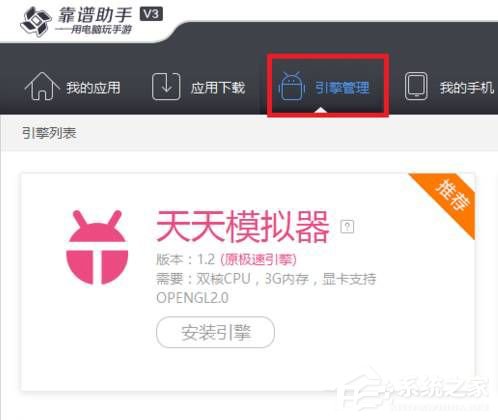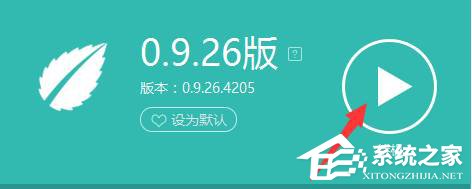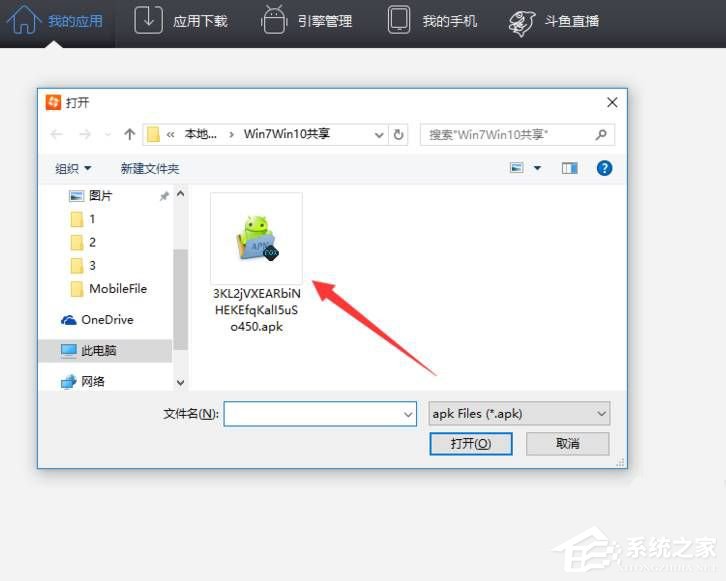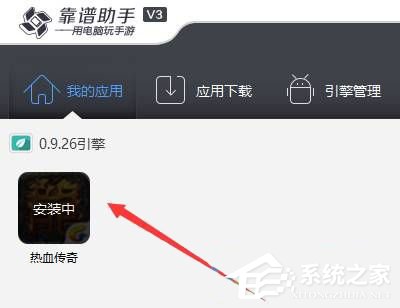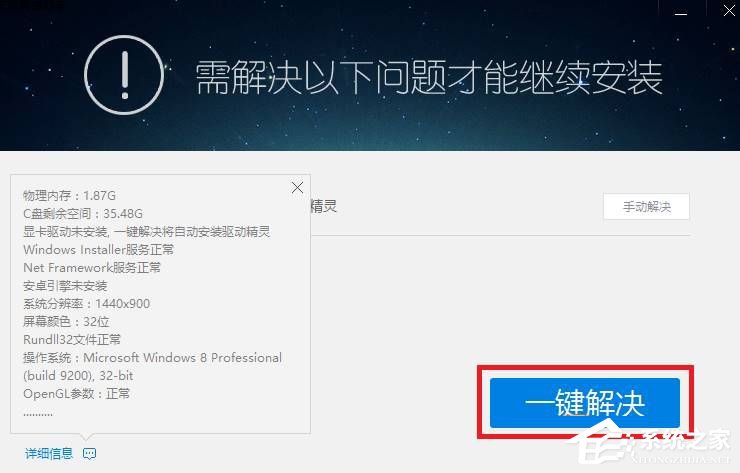Win10电脑怎么运行apk?Win10运行安卓软件的方法 |
您所在的位置:网站首页 › linux怎么运行安卓软件 › Win10电脑怎么运行apk?Win10运行安卓软件的方法 |
Win10电脑怎么运行apk?Win10运行安卓软件的方法
|
当前位置:系统之家 > 系统教程 > Win10运行安卓软件
Win10电脑怎么运行apk?Win10运行安卓软件的方法
时间:2016-11-10 16:06:07 作者:chunhua 来源:系统之家 1. 扫描二维码随时看资讯 2. 请使用手机浏览器访问: https://m.xitongzhijia.net/xtjc/20161110/87082.html 手机查看 评论 反馈 apk是安卓系统中安装文件的格式,就跟Windows 系统的exe程序一样,那么只有安卓手机才能运行apk吗?事实并非如此,在电脑上我们依然可以运行安卓软件。下面给大家讲解Win10电脑运行安卓软件的方法。 步骤如下: 1、在系统之家网站上下载“靠谱助手”安卓模拟器; 2、“靠谱助手”安装完成后,切换到“引擎管理”,根据当前电脑的配置要求选择合适的“引擎”进行安装;
3、完成后点击【播放】按钮运行模拟器;
4、切换到“我的应用”选项卡,点击右下角的“安装本地APK”按钮,并从弹出的“打开APK”窗口中选择要运行的APK程序,点击“打开”按钮;
5、等待安装完成后,切换到模拟器界面我们就可以运行apk程序了。
注意:如安装过程中出现“驱动未安装”的提示,那么我们先点击“一键解决”将驱动安装。
在Win10电脑上运行apk文件的方法就给大家介绍到此,有需要的伙伴可以参照教程运行。 标签 apk 安卓软件Win10网络设置找不到wlan选项怎么办? 下一篇 > Win10网络诊断后提示“默认网关不可用”的问题怎么解决? 相关教程 最新Win10搜索框点击无反应永久解决-【四种方... 惠普战66开不了机怎么办-惠普战66无法正常开... Win10设置里的恢复不见了怎么办-Win10恢复选... Win10如何开启文件历史记录 Win10版本有啥区别-Win10版本之间的区别对照... mfc100u.dll是什么文件-mfc100u.dll丢失的解... Win10怎么设置蓝色选定框 电脑输入sfc/scannow后仅显示验证已完成怎么... Win10电脑打字光标乱跳的解决方法 Win10怎么打开同步设置功能-Win10电脑同步你...
电脑C盘内存满了怎么清理内存?七种方法轻松搞定! 
Win10打印机共享0x0000709怎么解决?打印机操作无法完成错误0x0000709解决方法 
Win10 ltsc是什么版本?Win10 Ltsc版和普通版有什么区别? 
Wechat Files文件夹可以删除吗?Wechat Files文件夹怎么删除? 发表评论共0条  没有更多评论了
没有更多评论了
评论就这些咯,让大家也知道你的独特见解 立即评论以上留言仅代表用户个人观点,不代表系统之家立场 |
【本文地址】
今日新闻 |
推荐新闻 |